CatMario TAS 教程
今天为大家带来一些Catmario TAS(或者说叫NAS)的教程,希望大家也能使用TAS的方法打出让人惊讶的视频与记录!
本文章转自@快乐mario的百度贴吧账号
首先,打一个TAS至少要具备以下几点要求
- 有充足的时间
- 有对电脑操作的基本技巧
- 有对TAS是什么的认识
- 有对Catmario的理解与热爱
- 有一定耐心与恒心
- 有一个XP系统 具备这一些,打一个TAS就是很简单的事情了。
【注意】这里的几点都是很重要的!最重要的是必须有 [XP] 系统!
首先,我们要下载一个工具,名字叫Hourglass。这里提供给大家的是Hourglass-r71的汉化版本,我们就用这个来做Catmario的TAS。我们还需要Catmario的游戏文件。请点击下面的地址下载Hourglass模拟器和Catmario游戏,解压缩到合适的地方。 点我下载模拟器以及游戏文件
解压缩后可以看到TAS的文件夹,打开后里面有两个文件夹,一个是Catmario,一个是Hourglass。我们要打开的是Hourglass文件夹里的“模拟器”文件。
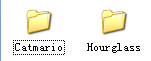
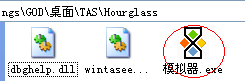
打开以后看到这样的画面,按图示操作
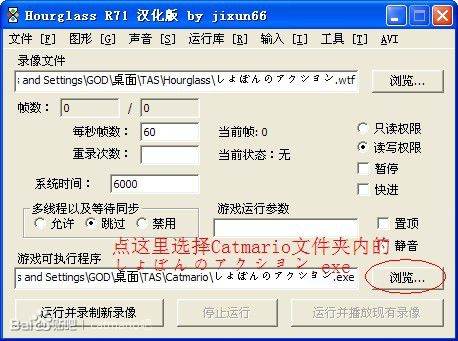
然后Hourglass会自动在Hourglass文件夹内创造同名的wtf录像文件,这个录像文件是纪录按键用的,也就是等下你打TAS时每一帧记录按键的文件。
下面以【最速】TAS为例,给大家介绍TAS教程,首先要进行一系列的设置: 选择好“游戏可执行程序”为我们的Catmario游戏以后,点击【运行库】→【区码模拟】→【强制日文区码】,这样可以解决TAS黑屏的问题。
点击【运行库】→【信息同步模式】→【同步】,这样可以解决一些突然退出的问题,但是有时退出也是难免的。 在【每秒帧数】栏中,把【60】帧改为【30】帧,这样可以防止延迟帧(Lag)的出现。 在【系统时间】栏中,把【6000】改为【0】,这样可以方便系统时间的校对。 点击【输入】→【配置快捷键】,找到并点击【单帧步进(第2个)】,查看是否为Space,如果不是Space,点击【设定…】然后按下【空格键】。
这样差不多就可以了,但是如果你在游戏途中(倒着的飞鱼出现时)崩溃(Crash)了,请再选择【声音】→【禁止DirectSound创建】,这样可以解决Crash的问题。(一般情况下不要选择,不然会没有声音) 接下来就是开始录制TAS录像的时候了,先来试验一下,点击【运行并录制新录像】,你会看到Catmario游戏窗口跳出,像往常一样先玩一会吧!
【注意】有时候腾讯等软件会误报注入信息,请点击更多操作→允许此程序所有操作,如果不注入按键怎么玩游戏啊,这种低级的误报真是奇怪!
玩的差不多了,点击【停止运行】,然后点击【运行并播放现有录像】,你会发现,你刚刚的所有操作都像是被录下来了一样又回放了一遍!而且是在真正的游戏窗口中回放的哦,这就是因为模拟器把你刚刚所有的按键全部记录到【录像文件】里面去了,而且时间非常的精确,不会有差错哦~
注意,每次打开Hourglass都要重新设定上面的内容
其实这个软件何止只有这么点功能,他还有很多强大的功能,我们来体验一下。
按【运行并录制新录像】重新录制,一般他会提示是否重复录制[record over]该录像?意思就是你现在重新录制的话,会把之前的按键操作覆盖掉,如果你不希望被覆盖掉,就点击取消,然后给录像文件换一个名字(本来是…\しょぼんのアクション.wtf,你可以换成速通.wtf或者其他)然后运行并录制新录像。
这时,你可以在任何时候,点击模拟器右边的“暂停”,你会发现,游戏居然停住了!然后,你可以敲击一下空格键,你又会发现,整个游戏只动了一点点!这是因为模拟器把游戏一秒钟的操作分配到了30帧,所以你就可以做很精确的操作了!
比如这样~
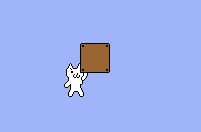
比如这样~

厉害吧!还有更厉害的呢,你可以在任何时候按 Shift + 1 来保存一个存档,然后当你玩着玩着突然死了以后,按下 1 ,你会发现:游戏又从你保存的地方开始了!
【注意】一共有20个存档,0-9 和 F1-F10 ,存档要加Shift,读档不用,9的存档对应F10的读档
【温馨提示】如果你一个录像要录制很多天的话,你可以在任何时候,按【运行并播放现有录像】,按【shift+数字】存档,再点击Hourglass窗口的【读写权限】,然后按【数字】读档就可以继续录制!
前面展示的就是Hourglass的基本功能:按键记录、加速(快进)与减速、暂停、即时存档与读档(S\L 大法)而这些基本是普通的游戏不能做到的。
接下来说明一下按键文件转AVI录像的功能,选择【AVI】→【捕捉视频+音频】,然后点击【运行并播放现有录像】,会提示保存AVI录像文件在哪里,选择好以后就开始播放录像,在合适的时候停止运行,你会发现AVI录像文件已经保存好了,帧率都不变,非常高清!但是文件大小比较大,推荐用岛国的软件 TMPGEnc 4.0 压缩,也可以用Winrar或者2345好压打成压缩包~
前面已经把Hourglass大部分基础的内容讲完了,但是实际上这款模拟器还有一个强大又是必备的功能:内存搜索与监视!内存搜索就不教大家了,这里我把我亲自搜索整理出来的内存值分享给大家。首先点击Hourglass的【工具】→【内存监视】,跳出这样一个框框
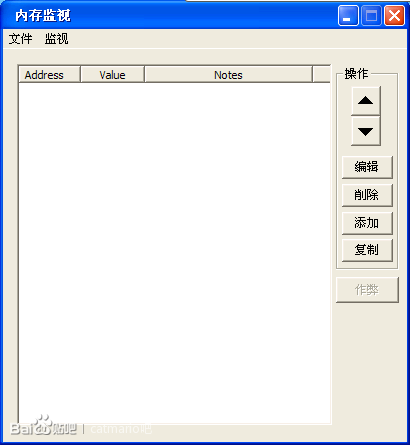
在这个框框中按【添加】

打开的窗口中按上图输入地址、注释,选择数据大小后确定 用同样的方法添加以下内容 0060331C 横坐标 00603320 纵坐标 00603330 横速度(-800~800) 00603334 纵速度(-1600~1600) 00603336 上升判定1,下降判定 000603364 踩地判定1,跳起判定0
其实真正打速通的话,我们要用的仅仅是第3个和第4个,有时会用到第6个!添加好这6个内存值后,点击文件→保存,这样下次用模拟器就可以直接打开!
然后不要关这个内存监视,你再去录一下看看~是不是感觉非常高级!
好,有了这两个,我们就开始速通录像的录制吧!

首先当然是调整好帧数和系统时间及其他设置,然后先点击【暂停】,按下【运行并录制新录像】后马上按住Enter!如果你第8帧就进入了黑屏画面,说明一开始你的速度是最快的!
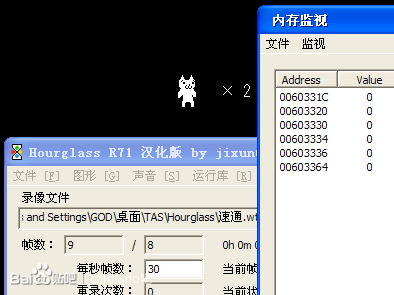
这时候你就要按住右,然后用空格键步进,确保你开始你就在加速!
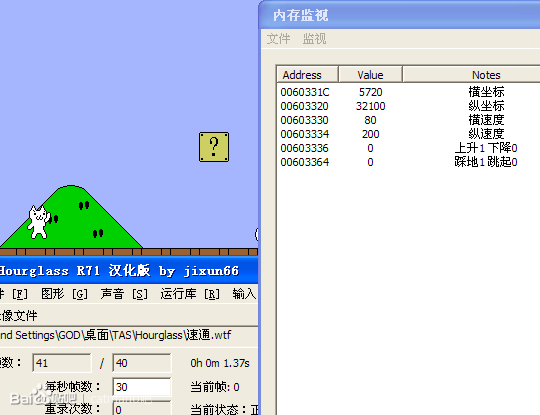
可以看到画面刚出现,你的横速度已经达到了80,这就是TAS方法之一:黑屏加速法!
TAS方法之二:边缘起跳与边缘落脚法如果我们想要让TAS变得更快,那么我们就要让它多加速一会,所以当然要加速到最边缘再起跳!值得一提的是,Catmario的【起跳判定】特别坑,它是计算你z按键的次数,如果是双数的话就可以起跳,如果是单数的话就不能起跳- -
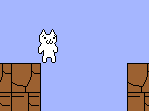 (前一帧已经按下z,单数不起跳)
(前一帧已经按下z,单数不起跳)
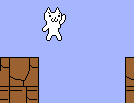 (又按了一帧z,双数起跳)
(又按了一帧z,双数起跳)
边缘落脚:即使你没有真正踩到地板,由于边缘判定的bug,也会上去!
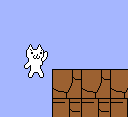 (啊我要掉下去了~~~)
(啊我要掉下去了~~~)
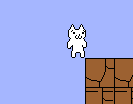 (哇,我竟然跳上来了喵!)
(哇,我竟然跳上来了喵!)
TAS方法之三:二段跳、斜角穿墙、纵向穿墙
这应该是Catmario TAS 中最吸引人的部分了!让人无法理解的是,穿墙的判定条件真是奇怪得让人无语:不需要速度快(纵向穿墙),也不需要准确的按键,甚至你根本就不知道哪一个点可以卡墙!!所以,卡墙与穿墙真的是靠运气的事情,下面给大家截取几个样本图:
① 横速度 -709,猫与墙距离4像素,斜角穿墙
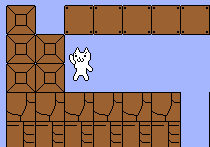
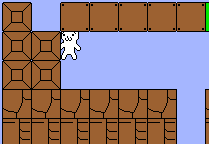
② 横速度 734,猫与墙距离3像素,二段跳
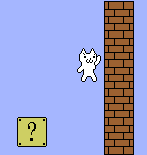
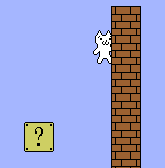
③ 横速度 717,猫与墙距离4像素,斜角穿墙
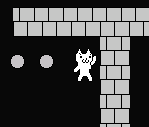
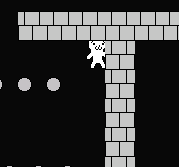
④ 横速度 761,猫与墙距离6像素,斜角穿(隐形砖)墙
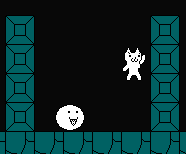
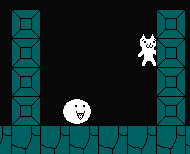
⑤ 横速度 717,猫与墙距离4像素,二段跳
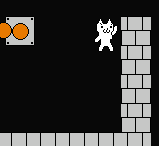
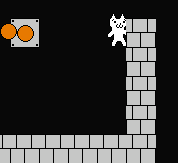
⑥ 横速度 634,猫与墙距离4像素,二段跳
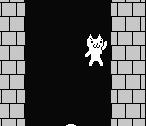
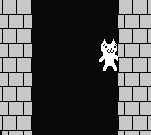
⑦ 横速度-534,纵速度800,猫与墙距离4像素,二段跳
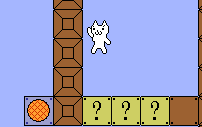
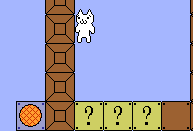
⑧ 横速度800,纵速度633,猫与墙距离4像素,斜角穿墙
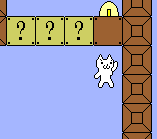
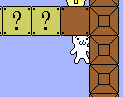
(由于博客再放例子会原地爆炸,所以直接放总结图了)
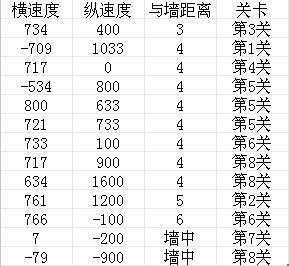
二段跳和斜角穿墙一般要求与墙距离4像素,横速度的绝对值≥520 纵向穿墙要求猫的手在墙中,横速度在0左右即可。 如果各位录制视频时有更大的发现,请私信快乐mario
TEHH_083:补充一点,纵向穿墙要求速度不能为0,否则会被墙挤出,若要穿右边的墙,速度必须是负的,也不能太大,否则会脱离墙内状态。左边的反之 总而言之有半个身子左右进入墙内就可以了
TAS知识【加速规则】 {横向速度加速规则} 横向加速分为两种,落地加速和(跳起)空中加速
落地加速:0~659 速度时,按方向键1帧 速度+40,如659→699 ——— 660~700→705 ——— 705~793 速度时,按方向键1帧,速度+4,如793→797 ——— 797→800
空中加速:0~500 速度是,按方向键1帧,速度+40,如500→540,速度≥501不再加速。
{横向速度减速规则} 横向减速分为三种,落地空减速,空中减速,落地回撤减速
落地减速(什么也不按):40~800 速度时,减速-60/帧,可以减速到变方向 ———————– 0~20 速度是,一帧减速到0
落地回撤减速(落地按反方向键):141~800 减速-100/帧 ————– 0~140 减速-40/帧,变方向以后就视为加速
空中减速(空中按反方向键):141~800 减速-66/帧 ————– 0~140 减速-40/帧,变方向以后就视为加速
很明显,撞墙减速是最最最快的!800→0也是很简单的
小结:这里我们看到当速度很快时落地回撤加速是最快的,相当于落地减速+反方向落地加速
TAS知识【加速规则】 {纵向速度加速规则} g=100/帧,大家懂了吧~ 纵向速度的取值范围为-1600~1600,默认正为下 普通跳起,第1帧纵速度-1100,然后用g减速直到落地,比如第二帧纵速度就是-1000 普通跳起(小跳)的第三帧为判定帧,如果这帧按下了跳,不管第三帧纵速度如何,第四帧纵速度自动改为…… 第三帧横速度为 0~199,第四帧纵速度改为-1200 第三帧横速度为 200~599,第四帧纵速度改为-1300 第四帧横速度为 600~800,第四帧纵速度改为-1400 如果这帧没有按下跳,则继续用g减速直到落地。
小结:所以跳起第3帧横速度决定跳的高低,一般可以控制横速度达到少/多跳高一点以节省时间;所以空跳的原因就是顶砖块在跳起4帧之内。
当你要踩怪时,不管何时,如果前一帧按下了跳,踩怪后纵速度改为-1600,如果这帧没有按下跳,则纵速度改为-1000。
撞墙前后速度值变化(不一定准) -100 0 -200 66 -300 133 -400 200 -500 266 -600 333 -700 400 -900 533 -1000 600 -1100 666 -1200 733 -1300 800 -1400 866 规律就是撞前+100,撞后+66,所以通过控制纵速度可以达到更快
其他的所有吧友问题可以访问网页!
WARNING:本文章转自@快乐mario的百度贴吧账号,如有二次转载会告知原作者!!!
博客随缘更新嗷qwq